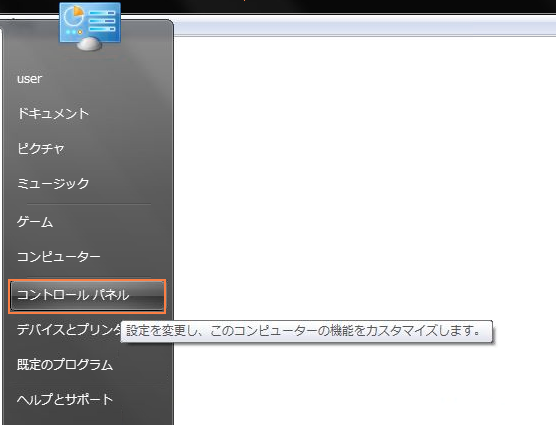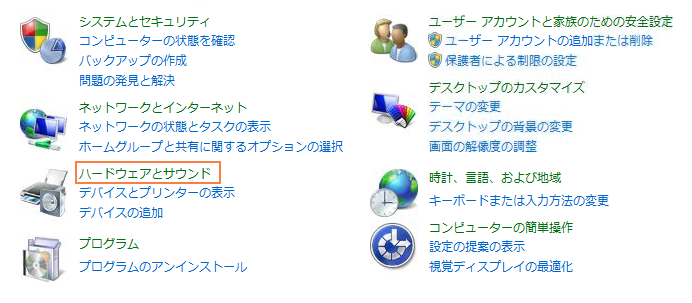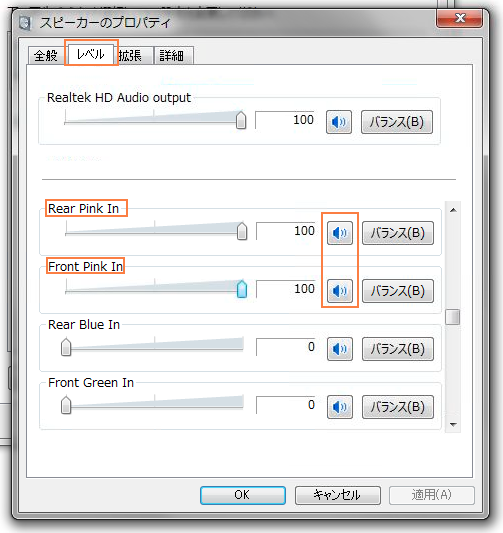|
|
内蔵オーディオデバイス-Realtek-Vista/7 †放送にマビノギの音や音楽をのせる †1. スタートメニューから「コントロールパネル」を開きます。 2. 「ハートウェアとサウンド」を開きます。 3. 「オーディオデバイスの管理」を開きます。 4. 「録音」タブのリストの空白部分で右クリックして、「無効なデバイスの表示」をオンにします。 放送に声をのせる †1. 「再生」タブのスピーカーを右クリックして「プロパティ」を開きます。 2. 「レベル」タブの「Rear Pink In」と「Front Pink In」または「マイク ボリューム」
の項目のミュートを解除します。 この環境では再生(ステレオミキサー)と録音(マイク)の音量を最大にして、 かんたんセットアップからの指定 †「ステレオミキサー(Realtek HD Audio Input)」を指定します。 環境によってステレオミキサーを十分に利用できない場合があります †パソコンによっては、ステレオミキサーが搭載されていても「マイクミュート」ができず、 この場合はエンコーダーからは「マイク(Realtek HD Audio Input)」を指定してマイクからの声のみの放送とするか、下記の方法をお試しください。 |